Excel: как использовать функцию если с 4 условиями
Вы можете использовать следующие формулы для создания функции ЕСЛИ с 4 условиями в Excel:
Способ 1: Вложенная функция ЕСЛИ
=IF( C2 <15,"Bad",IF( C2 <20,"OK",IF( C2 <25,"Good",IF( C2 <30,"Great","Awesome"))))
Способ 2: функция ЕСЛИ с логикой И
=IF(AND( A2 ="Mavs", B2 ="Guard", C2 >20, D2 >4), "Yes", "No")
Метод 3: функция ЕСЛИ с логикой ИЛИ
=IF(OR( A2 ="Mavs", B2 ="Guard", C2 >20, D2 >4), "Yes", "No")
В следующих примерах показано, как использовать каждую формулу на практике со следующим набором данных в Excel:
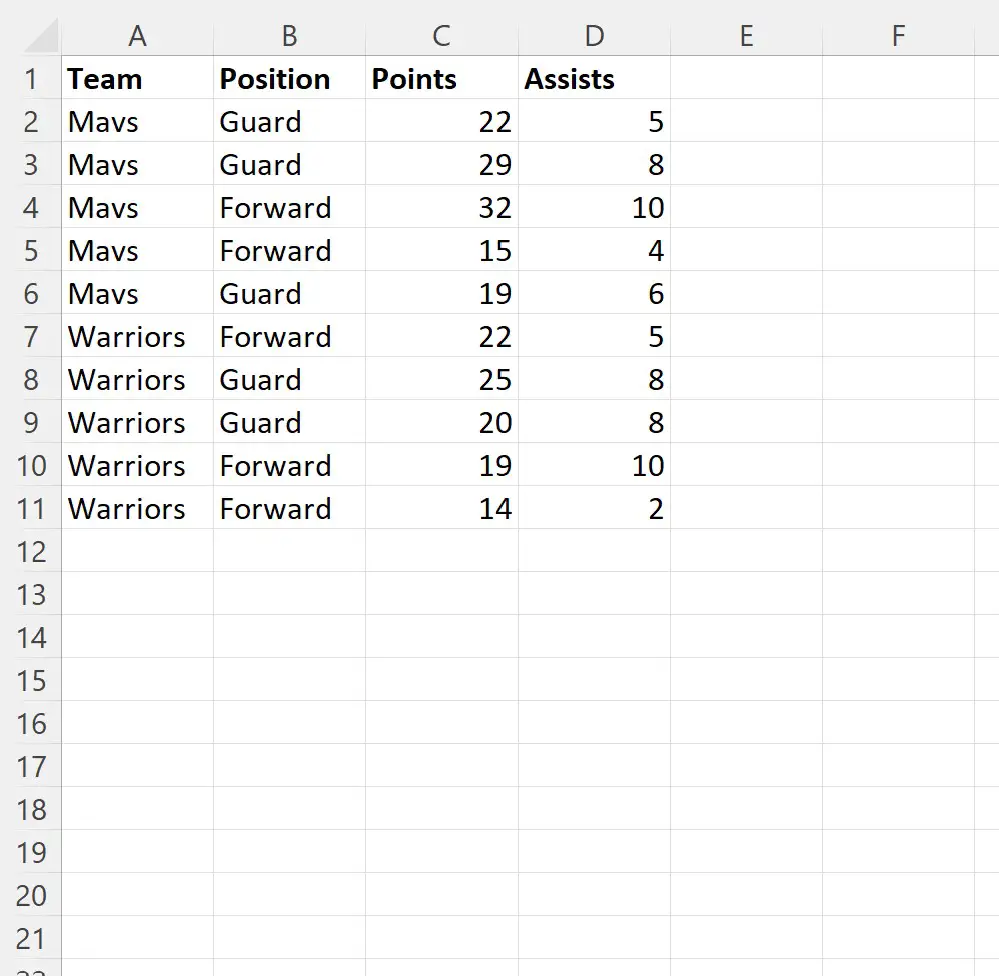
Пример 1: Вложенная функция ЕСЛИ
Мы можем ввести следующую формулу в ячейку E2 , чтобы вернуть определенное значение на основе значения каждого игрока в столбце «Очки» :
=IF( C2 <15,"Bad",IF( C2 <20,"OK",IF( C2 <25,"Good",IF( C2 <30,"Great","Awesome"))))
Затем мы можем перетащить и заполнить эту формулу в каждую оставшуюся ячейку столбца E:
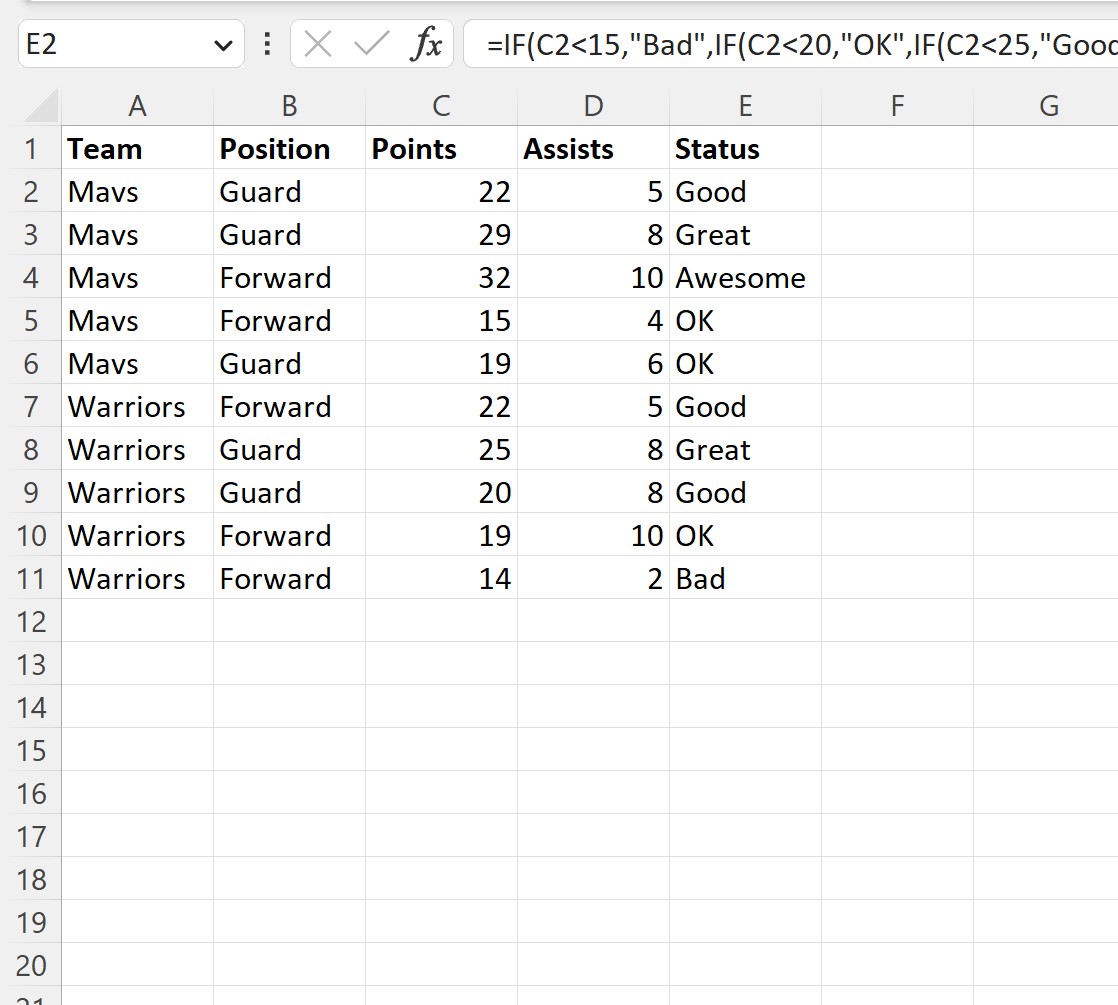
Вот что делает эта формула:
- Если значение в столбце Points меньше 15, верните Bad .
- В противном случае, если значение в столбце Points меньше 20, верните OK .
- В противном случае, если значение в столбце Points меньше 25, верните Good .
- В противном случае, если значение в столбце Points меньше 30, верните Great .
- В противном случае верните Awesome .
Пример 2: функция ЕСЛИ с логикой И
Мы можем ввести следующую формулу в ячейку E2 , чтобы вернуть «Да», если для конкретного игрока выполняются четыре условия, или «Нет», если хотя бы одно из условий не выполнено:
=IF(AND( A2 ="Mavs", B2 ="Guard", C2 >20, D2 >4), "Yes", "No")
Затем мы можем перетащить и заполнить эту формулу в каждую оставшуюся ячейку столбца E:
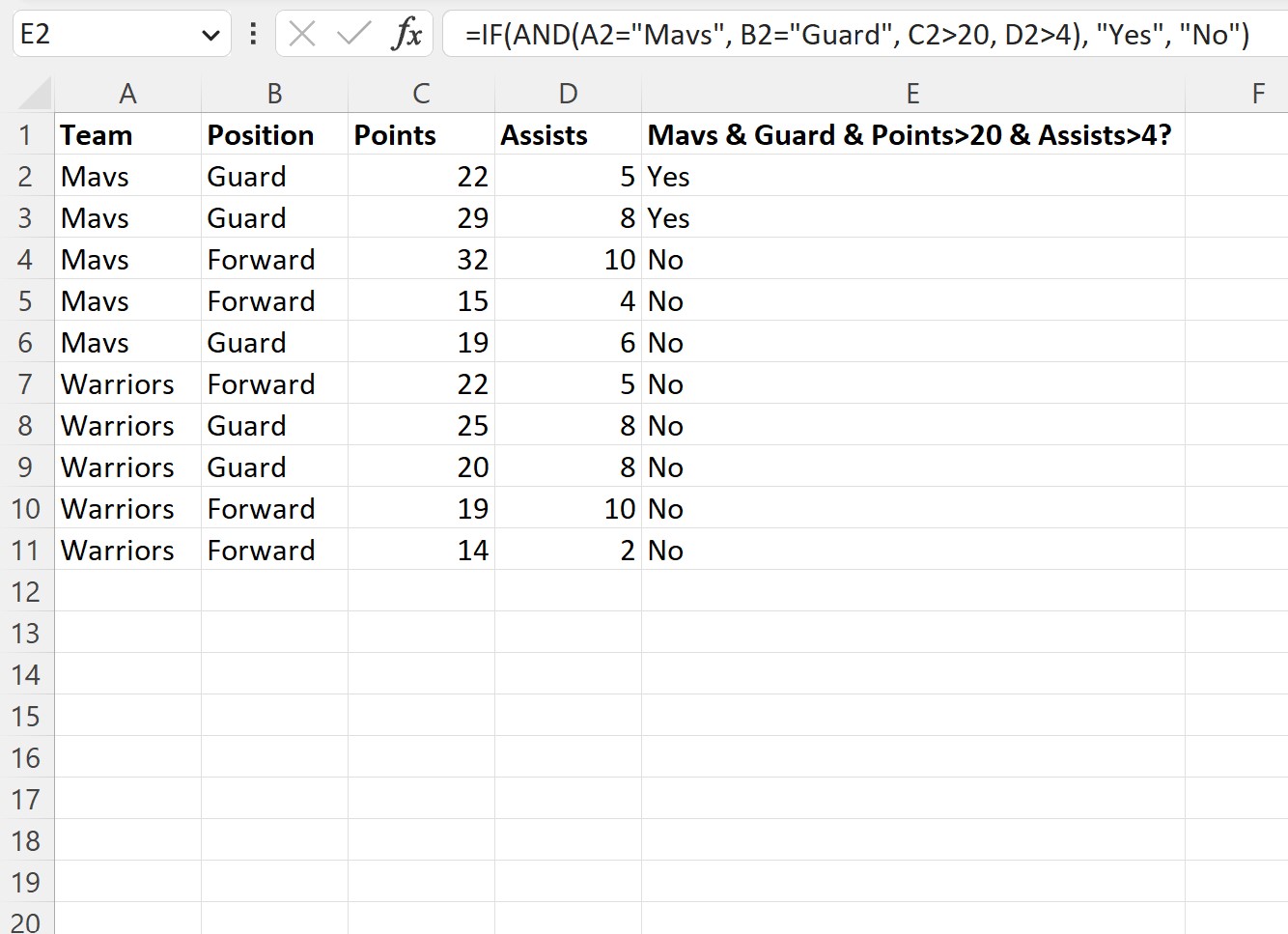
Вот что делает эта формула:
- Если значение в столбце «Команда» было «Mavs», а значение в столбце «Позиция» — «Охранник», а значение в столбце «Очки» было больше 20, а значение в столбце «Помощь» было больше 4, верните Yes .
- В противном случае, если хотя бы одно условие не выполнено, верните No.
Пример 3: функция ЕСЛИ с логикой ИЛИ
Мы можем ввести следующую формулу в ячейку E2 , чтобы вернуть «Да», если для конкретного игрока выполнено какое-либо из четырех условий, или «Нет», если ни одно из условий не выполнено:
=IF(OR( A2 ="Mavs", B2 ="Guard", C2 >20, D2 >4), "Yes", "No")
Затем мы можем перетащить и заполнить эту формулу в каждую оставшуюся ячейку столбца E:
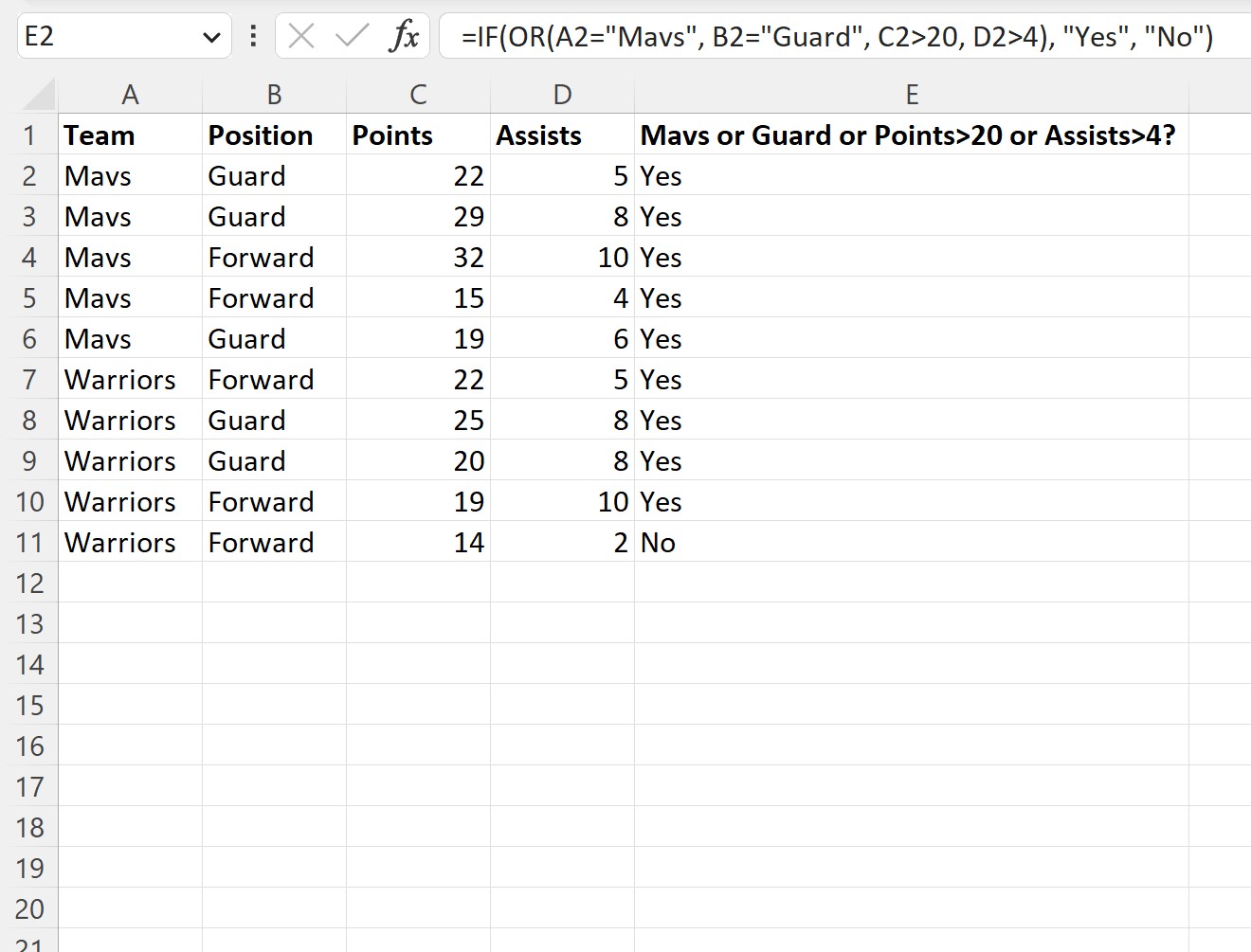
Вот что делает эта формула:
- Если значение в столбце «Команда» было «Mavs», или значение в столбце «Позиция» было «Охранник», или значение в столбце «Очки» было больше 20, или значение в столбце «Помощь» было больше 4, верните Yes .
- В противном случае, если ни одно из условий не выполнено, верните No.
Дополнительные ресурсы
В следующих руководствах объясняется, как выполнять другие распространенные задачи в Excel:
Excel: как использовать СЧЕТЕСЛИ с несколькими диапазонами
Excel: простая формула «если не пусто»
Excel: как использовать формулу РАНГ ЕСЛИ